A sebesség szerkesztése a CapCuton
Vegyes Cikkek / / April 05, 2023
Módot keresel, hogy valami extra hangulatot adj videóidhoz a CapCuton? Nem kell tovább keresgélni! Ebben a cikkben megnézzük, mit jelent a Velocity szerkesztése a CapCuton, és hogyan kell elvégezni a Velocityt a CapCuton. Megnézzük, hogyan használhatod a Velocity-t videóid magasabb szintre emeléséhez, a klipek sebességének beállításától a sima átmenetek létrehozásáig. Szóval, fogd a telefonod, és kezdjük! De először lássuk, mi az a CapCut.

Tartalomjegyzék
- A sebesség szerkesztése a CapCuton
- Mi az a CapCut?
- Mit jelent a sebességszerkesztés a CapCuton?
- Hogyan csináljunk Velocity-t a CapCuton?
- Hogyan használjuk az Auto Velocity-t a CapCutban?
A sebesség szerkesztése a CapCuton
Sebesség szerkesztés CapCutban egy hasznos videószerkesztési technika, amely lehetővé teszi a videoklipek sebességének módosítását. A sebességi szerkesztés segíthet a kívánt hatás elérésében, akár egy gyors tempójú akciójelenetet szeretne lelassítani, akár egy lassan mozgó jelenetet szeretne felgyorsítani. A CapCut segítségével könnyedén készíthet professzionális megjelenésű videókat. Ebből a cikkből megtudhatja, hogyan kell Velocity-szerkesztést végezni a CapCut-on. Olvassa tovább, ha többet szeretne megtudni róla.
Mi az a CapCut?
CapCut egy mobil videószerkesztő alkalmazás a kínai technológiai cég, a Bytedance fejlesztette ki.
- Elérhető iOS és Android készülékekre is, és számos lehetőséget kínál videószerkesztési és -készítési funkciók, például vágás, felosztás, valamint zene és effektusok hozzáadása.
- Az alkalmazás célja mindkettőnekkezdők és tapasztalt videószerkesztők, és népszerű az alkotók körében a közösségi média platformokon, például a TikTokon.
Most nézzük meg, mit jelent a Velocity Edit a CapCuton.

Olvassa el is: Milyen játékokkal lehet játszani az IG Live-on?
Mit jelent a sebességszerkesztés a CapCuton?
A CapCut különféle videószerkesztési funkciókat kínál, az egyik funkció a Görbe opció, amely a Velocity szerkesztéséhez használható, egy videó szerkesztési technika, amely egyszerűen kombinációja a videó felgyorsul és lassul.
- A CapCut Curve funkciójával módosíthatod a videóid sebességét, így gyors ill lassított felvétel hatás.
- Ez a funkció lehetővé teszi, hogy a videó egyes részei gyorsabban vagy lassabban mozogjanak, mint a videó többi része, ami felhasználható dinamikus és vonzó tartalom.
- Ezenkívül a Curve funkció használható sima átmeneteket hozhat létre klipek között. Ez a klip sebességének fokozatos növelésével vagy csökkentésével történik, ami elősegítheti a zökkenőmentes átmenet létrehozását a videó különböző részei között.
- Más szóval, ezzel a funkcióval megteheti kísérletezzen a videoklip sebességével, tetszés szerint gyorsabbá vagy lassabbá teszi, így szabadon hozhat létre érdekes effektusokat, és könnyedén elvégezheti a sebességtrendet a TikTokon.
Mivel megtanulta, mi az a CapCut, és mit jelent a Velocity Edit, itt az ideje, hogy megnézze, hogyan kell elvégezni a Velocityt a CapCuton.
Hogyan csináljunk Velocity-t a CapCuton?
A sebesség szerkesztése a CapCutban egyszerű és élvezetes. A CapCut sebességének módosításához kövesse az alábbi lépéseket:
1. Nyissa meg a CapCut alkalmazást az okostelefonon.
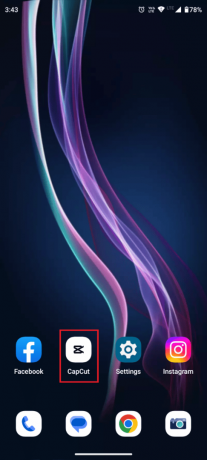
2. Érintse meg Új projekt.
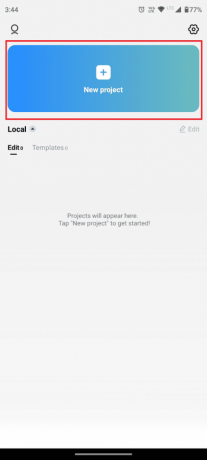
3. Válaszd ki a kívánt videót szerkeszteni kívánt, és koppintson a gombra Hozzáadás a képernyő jobb alsó sarkából.

4. Most érintse meg Szerkesztés az alsó panelről, az ábra szerint.
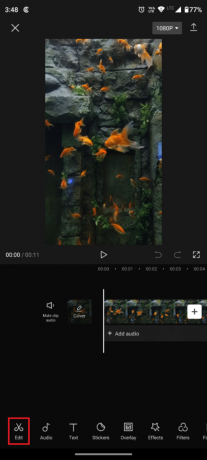
5. Érintse meg a Sebesség fület az alsó sávból.

6. Ezután érintse meg a Ív opció, amely lehetővé teszi a videóid sebességének rugalmas szerkesztését.
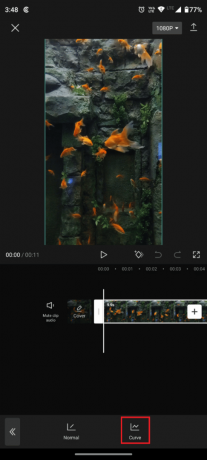
jegyzet: Kiválaszthatja a CapCut által kínált Velocity szerkesztési beállítások bármelyikét, például:
- Golyó
- Montázs
- Jump Cut
- Hős
- Flash In
- Flash Out
Vagy érintse meg Egyedi hogy saját maga hozzon létre egy személyre szabott sima sebességszerkesztést.

7. Ha végzett a szerkesztéssel, a ikon megérintésével mentheti és oszthatja meg Ossza megikon a képernyő jobb felső sarkából.
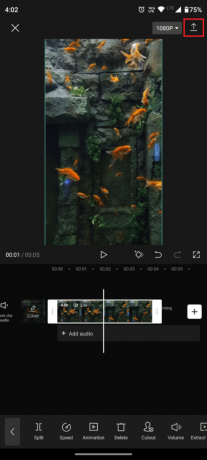
Nesze! A Velocity szerkesztett videója készen áll, és elmentheti és megoszthatja bármely közösségi média platformon és a TikTokon. Most pedig lássuk, hogyan kell használni az Auto Velocity funkciót a CapCutban.
Olvassa el is: Szöveg görbítése a Photoshopban
Hogyan használjuk az Auto Velocity-t a CapCutban?
Mivel megtanultad, hogyan kell Velocity-t csinálni a CapCut-on a Curve funkcióval, van egy másik módja is a videó gyors Velocity-szerkesztésének a CapCut Auto Velocity funkciójával. Az Auto Velocity használatához a CapCutban kövesse ezeket az egyszerű lépéseket.
1. Először is kövesse 1. lépések4-re említi a szakasz felett.
2. Ezután érintse meg a gombot Stílus.
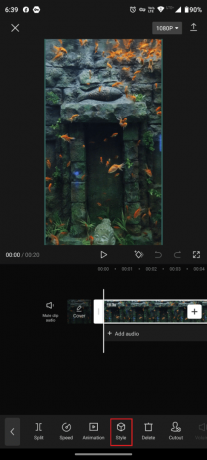
3. Csúsztassa balra a megkereséséhez, és érintse meg a Automatikus sebesség opciót az alsó panelről.
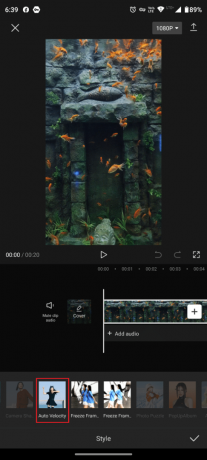
4. Érintse meg a Megosztás ikonra a videó mentéséhez és megosztásához.

Olvassa el is: Hogyan készítsünk elmosódott képet tiszta Photoshop segítségével ingyen
Gyakran Ismételt Kérdések (GYIK)
Q1. A CapCut támogatja a 4K-t?
Ans. CapCut nem rendelkezik 4K felbontású funkcióval.
Ez azonban támogatja a videók importálását és exportálását nagy felbontású formátumokban, beleértve a 4K-t is. Amikor 4K-s videót importál a CapCutba, az eredetileg rögzített felbontással jelenik meg és szerkeszti. A videó exportálásakor választhat az eredeti felbontású és az alacsonyabb felbontású exportálás között. Olvassa el ezt a cikket az elejétől fogva, hogy megtudja, hogyan kell elvégezni a Velocity alkalmazást a CapCuton.
Q2. A CapCut elérhető PC-re?
Ans. Nem, A CapCut csak iOS és Android platformokon érhető el.
Q3. A CapCut követ téged?
Ans. A CapCut, mint sok alkalmazás, bizonyos információkat gyűjt felhasználóktól a javítani az alkalmazást és jobb felhasználói élményt nyújtanak. Ez az információ tartalmazhat használati adatok, helyadatok és eszközinformációk. Érdemes megjegyezni, hogy a CapCut a Bytedance, egy kínai multinacionális internettechnológiai cég tulajdonában van. adatgyűjtés a gyakorlatokra eltérő törvények és szabályozások vonatkozhatnak, mint a más országokban székhellyel rendelkező vállalatok tulajdonában lévő alkalmazásokra.
Ha nem zavar a gondolat, hogy a ByteDance összegyűjti az adatait, a CapCut egyelőre biztonságosnak tekintheti. Ha azonban nem szeretné, hogy egy videószerkesztő alkalmazás személyes adatokat gyűjtsön okostelefonjáról, kerülje a telepítést, és keressen alternatívákat.
Ajánlott:
- A Bumble Swipes alaphelyzetbe állítása
- Az előnézet megjelenítése a Premiere Pro alkalmazásban
- A kép elforgatása a Canvában
- Hogyan töltsd ki a színt a Procreate-ben
Így könnyen módosíthatja a klipek sebességét az ebben a cikkben ismertetett lépések követésével hogyan kell csinálni a Velocity-t a CapCuton dinamikusabb és vonzóbb videó létrehozásához. Kérdéseivel és javaslataival nyugodtan forduljon hozzánk az alábbi megjegyzések részben. Azt is tudassa velünk, hogy miről szeretne tudni legközelebb.

Pete Mitchell
Pete a TechCult vezető munkatársa. Pete szereti a technológiát, és lelkes barkácsoló is. Több évtizedes tapasztalattal rendelkezik útmutatók, funkciók és technológiai útmutatók interneten történő írásában.



